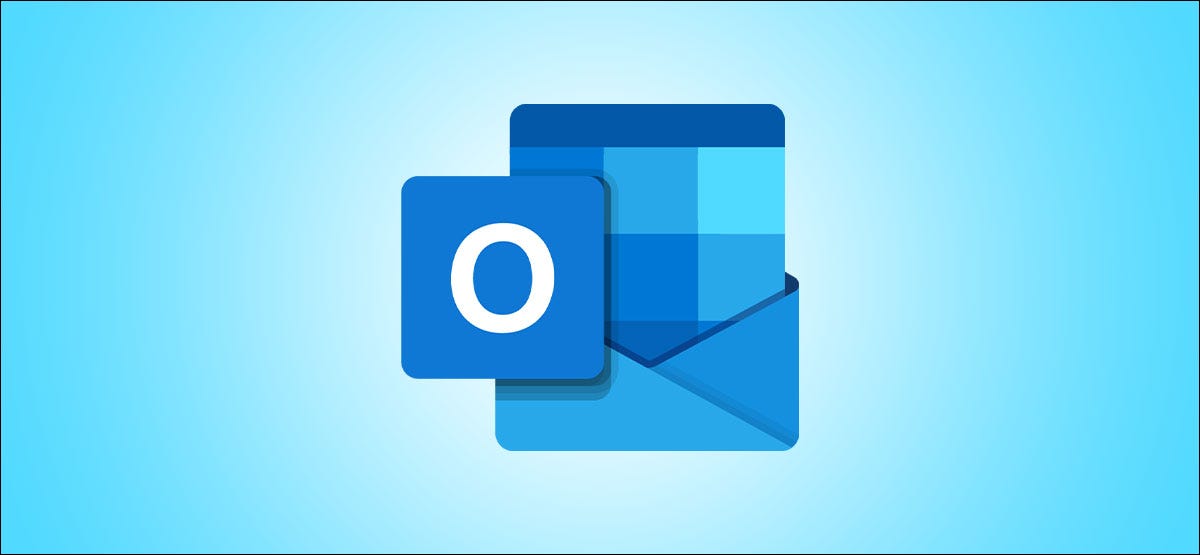
Siéntese, descanse la vista y escuche sus correos electrónicos en lugar de leerlos. Con Play My Emails en Microsoft Outlook en iPhone, iPad y Android, Cortana se complace en leerle sus mensajes en voz alta.
Puede usar la función Reproducir mis correos electrónicos para varias cuentas, personalizar los correos electrónicos que escucha, actuar en un mensaje y más. Entonces, si Outlook es su aplicación de correo electrónico preferida en iPhone , iPad o Android, apreciará la flexibilidad y las opciones. Repasemos todo para que pueda dejar de leer sus correos electrónicos después de un día largo y agitado y escucharlos en su lugar.
Nota: En el momento de redactar este artículo, es posible que no todas las configuraciones de personalización descritas a continuación estén disponibles en Android. Las funciones adicionales aún se están implementando y pueden cambiar con el tiempo.
Activar Reproducir mis correos electrónicos en Microsoft Outlook
Abra la aplicación Outlook en su iPhone , iPad o dispositivo Android y toque el icono de su perfil en la esquina superior izquierda. En la parte inferior del menú, toque el ícono de ajustes para abrir Configuración.
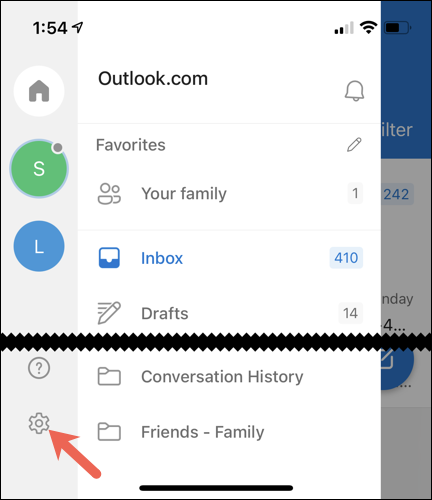
En la sección Correo del menú Configuración, seleccione «Reproducir mis correos electrónicos».
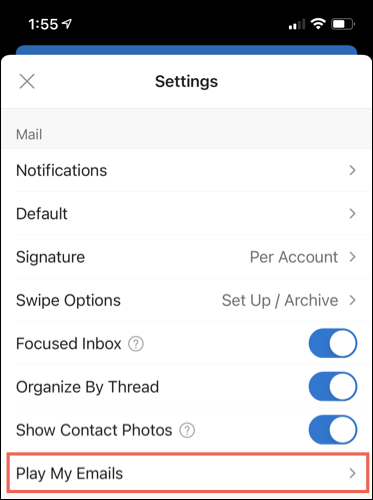
Elija una cuenta de correo electrónico de la parte superior debajo de Cuentas de correo. Luego, active Reproducir mis correos electrónicos.
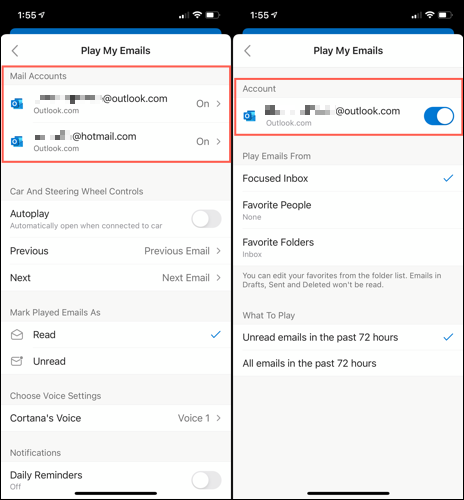
Puede utilizar la función para varias cuentas de Outlook si lo desea.
En Reproducir correos electrónicos de, seleccione los mensajes que desea escuchar. Puede elegir Bandeja de entrada prioritarios, Personas favoritas o Carpetas favoritas.
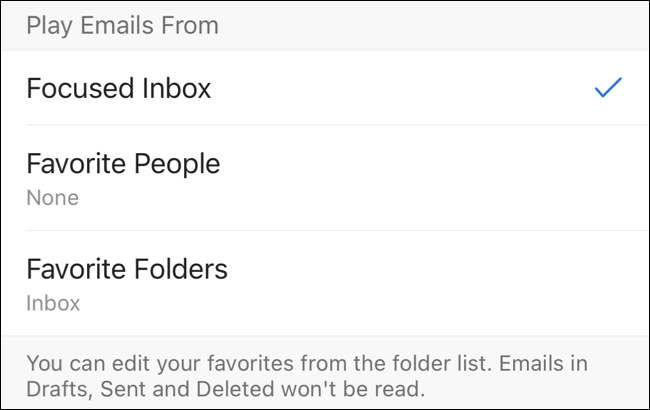
Debajo de Qué reproducir, elija si desea escuchar solo los correos electrónicos no leídos o todos los correos electrónicos de las últimas 72 horas.
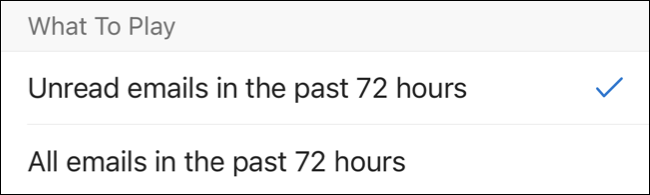
Toque la flecha en la esquina superior izquierda para volver a la configuración de Reproducir mis correos electrónicos. Luego, puede personalizar opciones adicionales para la función.
Personalizar Play My Emails
Si conecta su teléfono inteligente a su vehículo, puede habilitar «Reproducción automática» desde el mismo menú de Configuración. Luego, elija la acción para las opciones Anterior y Siguiente. Puede reproducir automáticamente los correos electrónicos anteriores y siguientes o invocar a Cortana.
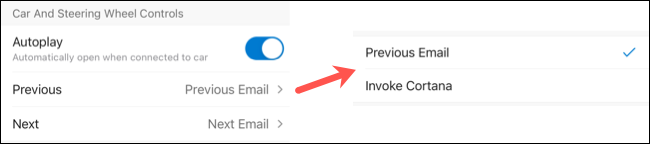
Nota: en el momento de redactar este artículo, no todas estas configuraciones están disponibles para Android.
A continuación, puede hacer que los correos electrónicos reproducidos aparezcan como Leídos o No leídos en su bandeja de entrada. Esto es útil si, por ejemplo, aún desea volver a leer físicamente los mensajes más tarde. Puede elegir la configuración No leído aquí para que no se pierda un correo electrónico.
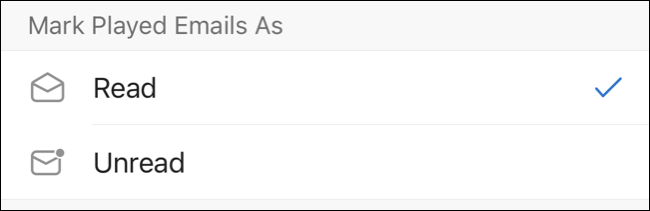
¿Tiene alguna preferencia por cómo suena Cortana? Toca «La voz de Cortana» para elegir una voz masculina o femenina.

Finalmente, puede configurar recordatorios diarios para escuchar sus correos electrónicos. Esto es conveniente si desea usar Play My Emails antes de irse a la cama cada noche. Activa «Recordatorios diarios» y luego selecciona la hora del día. También puede personalizar los días de la semana para la notificación. Toque la inicial de cada día para resaltarla.
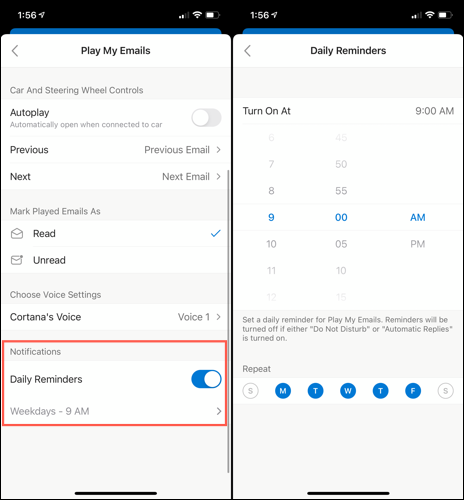
Si tiene No molestar o Respuestas automáticas habilitadas en su dispositivo, no recibirá el recordatorio.
Cuando termine de personalizar las opciones de Reproducir mis correos electrónicos, toque la flecha hacia atrás en la esquina superior izquierda para regresar y luego seleccione el botón «X» para cerrar el menú y regresar a su bandeja de entrada.
Usar Play My Emails en Outlook
Cuando esté listo para usar Play My Emails en Microsoft Outlook, toque el icono de su perfil en la esquina superior izquierda. En el menú, verá un botón «Reproducir», así que continúe y tóquelo.
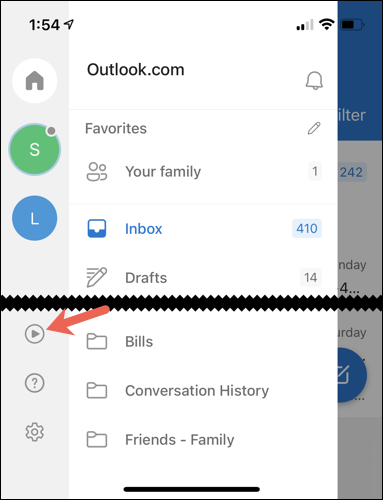
Outlook entrará en el modo Reproducir mis correos electrónicos mientras Cortana busca nuevos correos electrónicos. Luego verá cuántos correos electrónicos tiene y cuánto tiempo le tomará a Cortana leerlos todos.
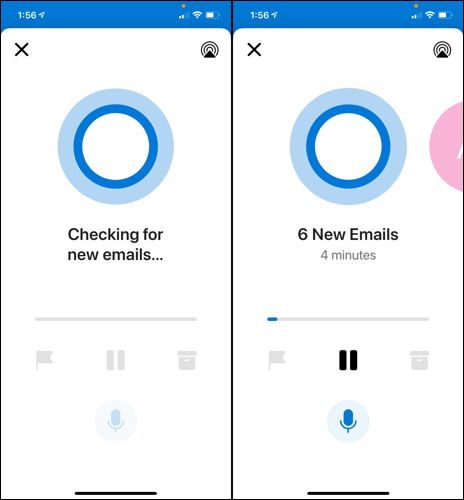
A medida que escuche la lectura de cada correo electrónico en voz alta, verá el remitente y el asunto en la pantalla. Puede realizar una variedad de acciones en cada mensaje:
- Toque pausar en cualquier momento para detener la reproducción temporalmente y luego toque reproducir para reanudar.
- Seleccione el ícono de la bandera para marcar el correo electrónico o el ícono del cuadro para archivarlo.
- Desliza el dedo de derecha a izquierda para pasar al siguiente mensaje.
- Toque el icono del micrófono para darle a Cortana un comando de audio. Puede decir cosas como «Omitir», «Eliminar», «Archivar», «Marcar como leído» y acciones similares.
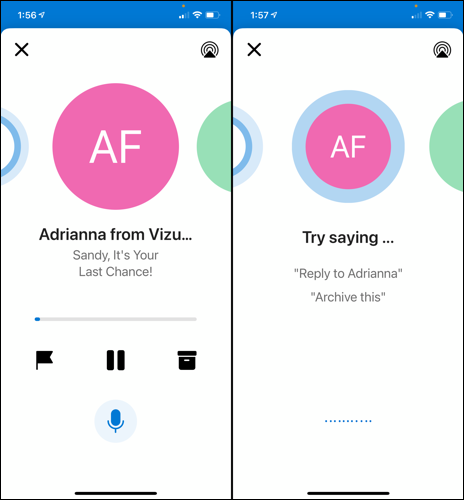
Cuando Cortana termine de leer sus correos electrónicos, verá y escuchará que está al día. A continuación, puede tocar el icono «X» en la esquina superior izquierda para volver a su bandeja de entrada.
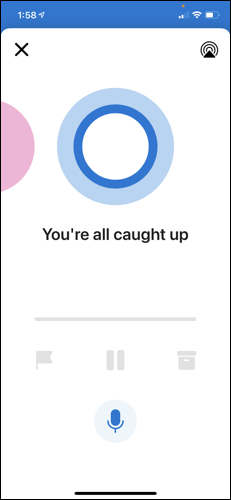
Ya sea que sus ojos no estén lo suficientemente abiertos por la mañana o simplemente esté demasiado cansado al final del día, intente escuchar sus correos electrónicos en lugar de leerlos con Reproducir mis correos electrónicos en Outlook. Y para que sus ojos se sientan más cómodos, también puede habilitar el modo oscuro en Outlook en iPhone, iPad y Android .


